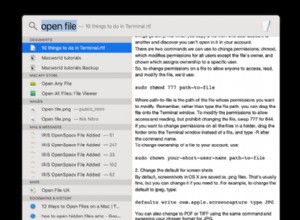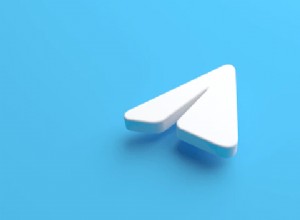بفضل شبكة Wi-Fi ، أصبحت الحاجة إلى منافذ وموصلات وأسلاك عديدة لتوصيل جهاز ما بالإنترنت شيئًا من الماضي. ولكن على الرغم من استمرار إشارات Wi-Fi في التحسن ، لا تزال مشكلات القوة والتغطية قائمة.

لحسن الحظ ، كما هو الحال مع معظم التقنيات ، حيث توجد مشكلة ، يوجد حل بديل وهناك الكثير متاح لمساعدتك على تعزيز إشارة Wi-Fi الخاصة بك. في هذه المقالة ، سنتعرف على أسهل الأشياء لمحاولة تقوية اتصال Wi-Fi لديك. يقدم كل قسم شيئًا مختلفًا ، لذا لا تتردد في التحقق منها جميعًا.
كيفية تعزيز إشارة Wi-Fi لنظام Android
جرب هذه النصائح الثلاث لتعزيز إشارة Wi-Fi لجهاز Android:
1. أعد تشغيل جهاز التوجيه وجهازك
أعد تشغيل جهاز التوجيه - أوقف تشغيله لفترة ثم أعد تشغيله. سيؤدي القيام بذلك إلى تحديث الاتصالات والسماح لها بإعادة تحديد أوضح قناة لكل تردد ، مما ينتج عنه أقوى إشارة Wi-Fi. ثم أعد تشغيل جهازك لالتقاط إشارات Wi-Fi المجددة.
2. نسيان وإعادة الانضمام إلى الشبكة
اضبط جهازك بحيث ينسى اتصال Wi-Fi الخاص بك ثم أعد الانضمام إليه. قم بتدوين كلمة مرور Wi-Fi حيث ستحتاج إلى إعادة إدخالها للاتصال. إليك كيفية إعادة الانضمام إلى شبكة Wi-Fi عبر جهاز Android:
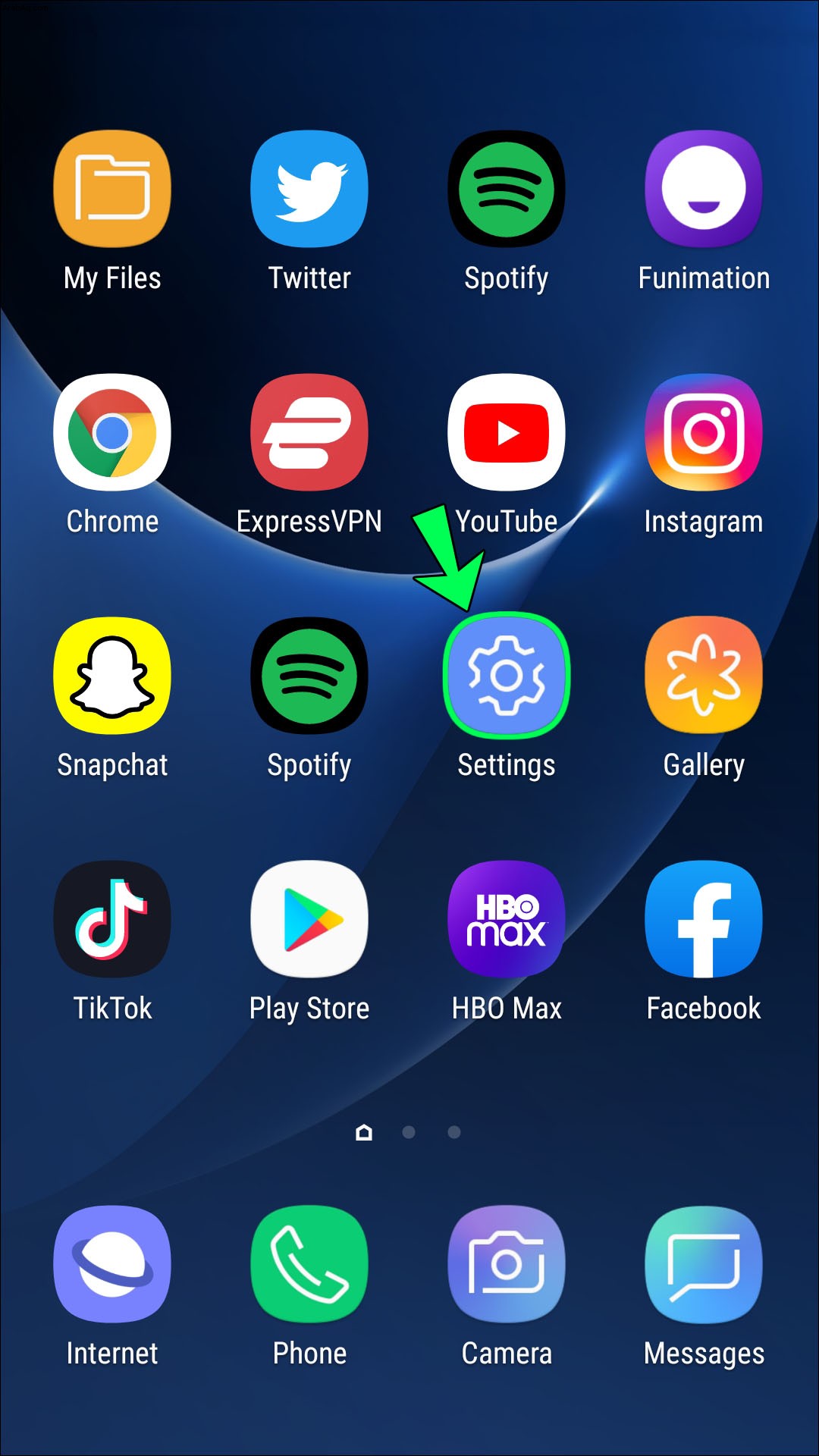
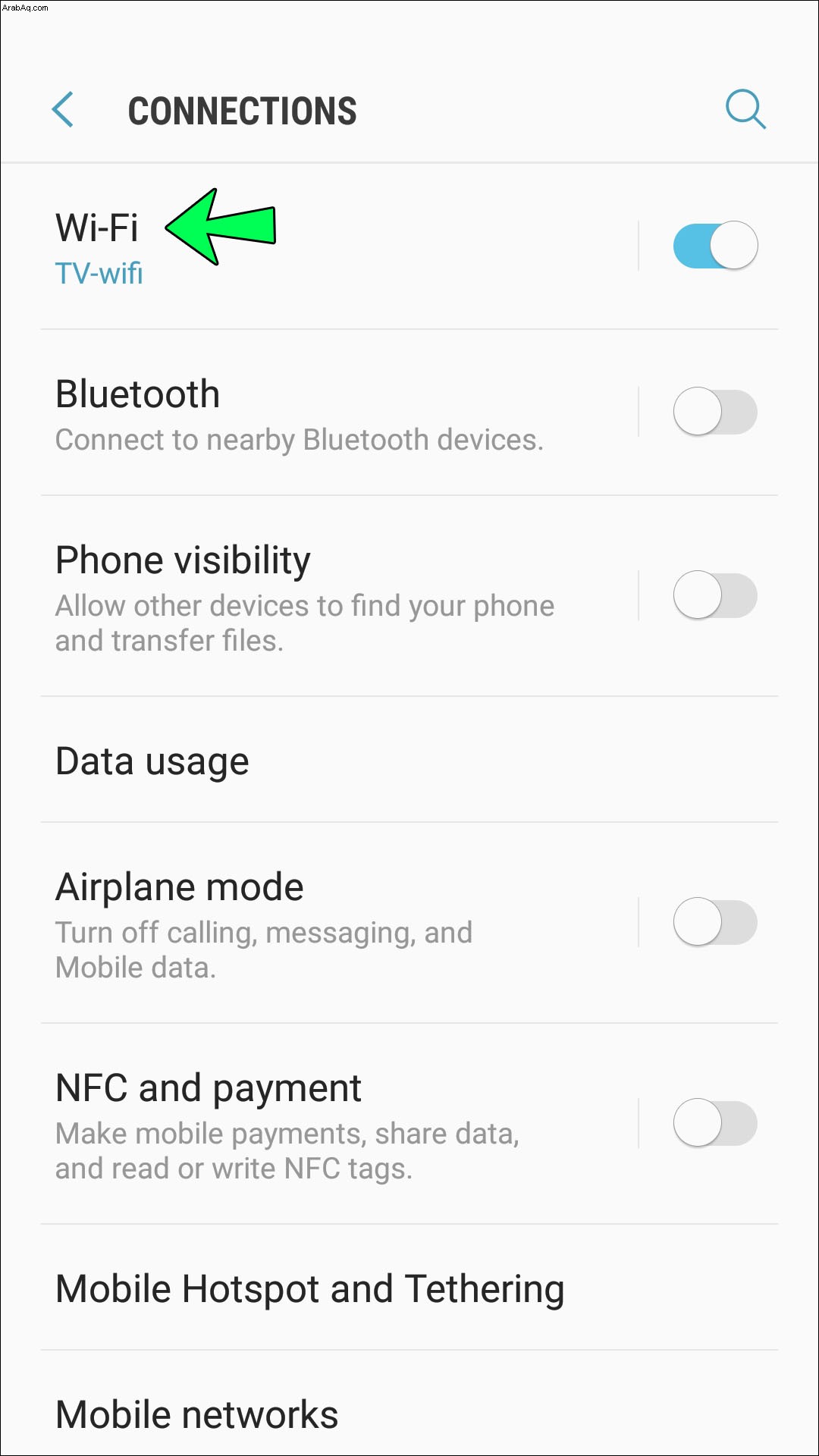
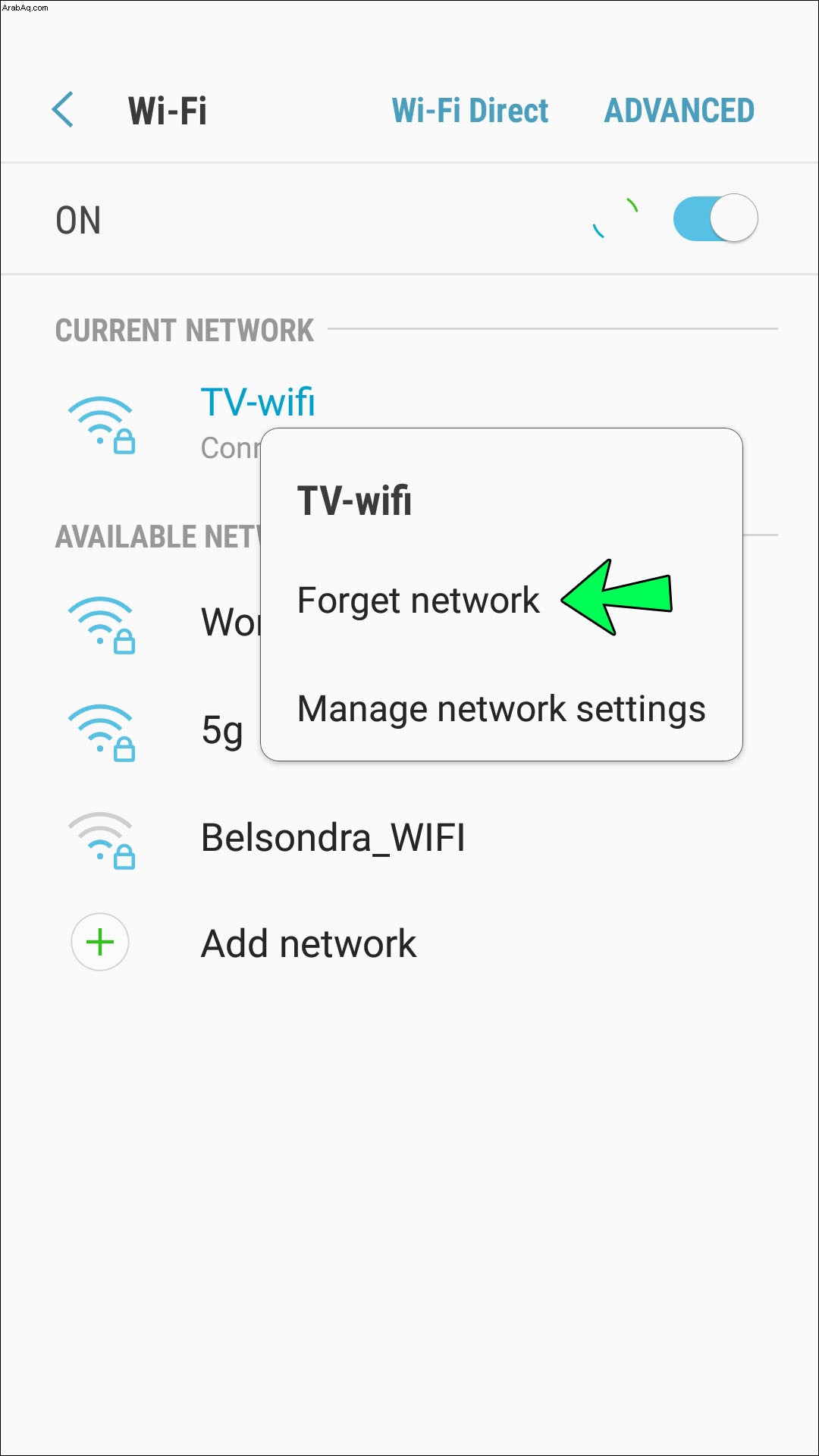
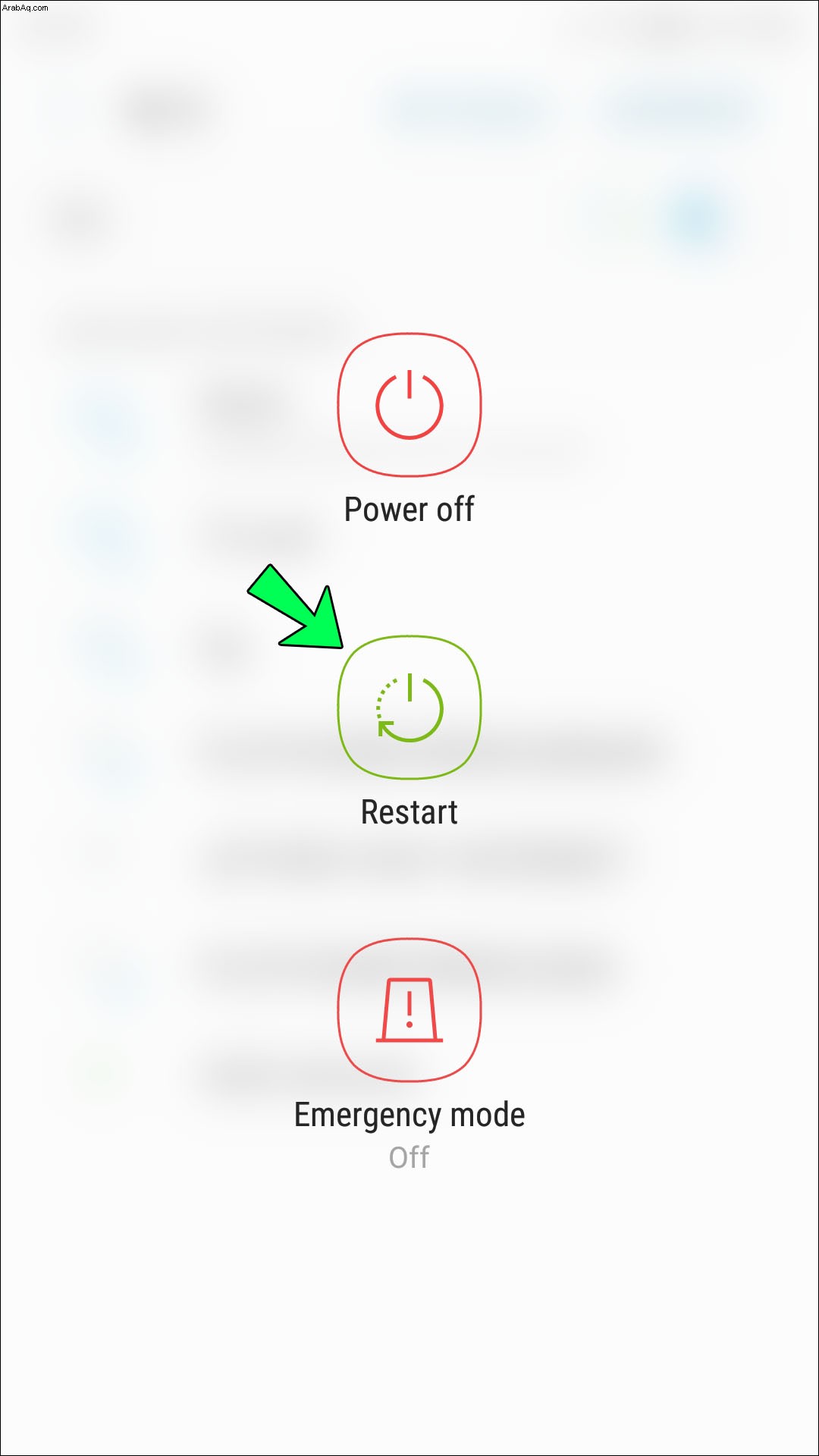
3. حاول إزالة حافظة هاتفك
من المعروف أن بعض المواد المستخدمة في أغلفة الهاتف تؤثر على إشارات Wi-Fi. لتحديد ما إذا كانت حالة هاتفك تؤثر على الإشارة ، انزع العلبة ، وقم بإجراء اختبار سرعة باستخدام خدمة عبر الإنترنت مثل Ookla Speed Test. ثم اختبر مرة أخرى من نفس المكان مع وجود العلبة. إذا كان أداء هاتفك أفضل بدون الجراب ، فهذا يعني أنك قد وجدت مشكلتك.
تتطلب سرعة Ookla الكثير من الأذونات ، لذلك نقترح إلغاء تثبيتها بعد الانتهاء من الاختبار.
كيفية تعزيز إشارة Wi-Fi لجهاز iPhone
لتعزيز اتصال Wi-Fi بجهاز iPhone ، جرّب ما يلي:
1. أعد تشغيل جهاز التوجيه وجهازك
إنه لأمر مدهش كيف يمكن أن تؤدي إعادة التشغيل البسيطة إلى التخلص من معظم المشكلات الفنية. أعد تشغيل جهاز التوجيه الخاص بك للسماح له بالعثور على قناة أقل ازدحامًا للحصول على إشارة أقوى. بمجرد إعادة التشغيل ، أعد تشغيل iPhone ثم أعد الاتصال بشبكة Wi-Fi.
2. نسيان شبكة Wi-Fi وإعادة الانضمام إليها
حاول زيادة سرعة Wi-Fi عن طريق جعل جهاز iPhone الخاص بك ينسى شبكة Wi-Fi ثم أعد الانضمام كما لو كان ذلك لأول مرة. هذا الإجراء يجدد الاتصال من نهاية iPhone. قبل أن تبدأ ، قم بتدوين كلمة مرور Wi-Fi حيث ستحتاج إلى إعادة إدخالها. إليك كيفية نسيان شبكة Wi-Fi وإعادة الانضمام إليها من جهاز iPhone:
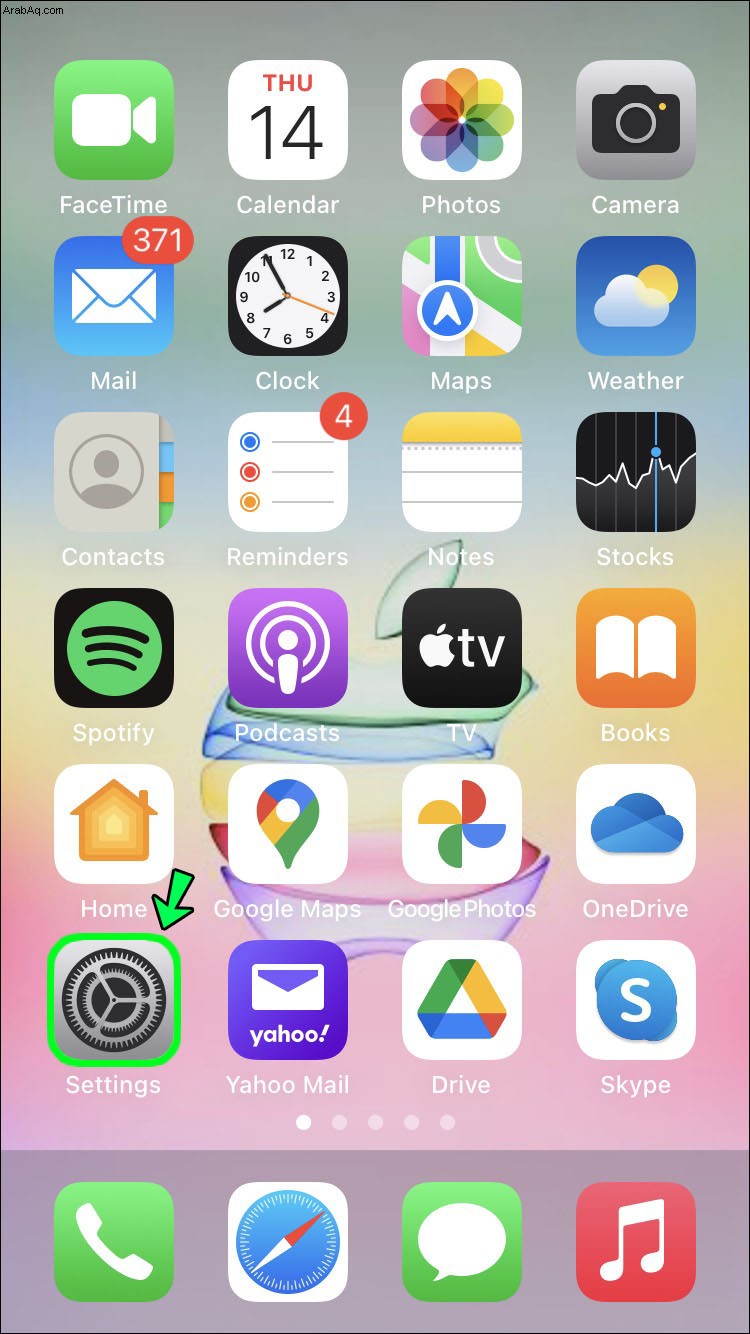
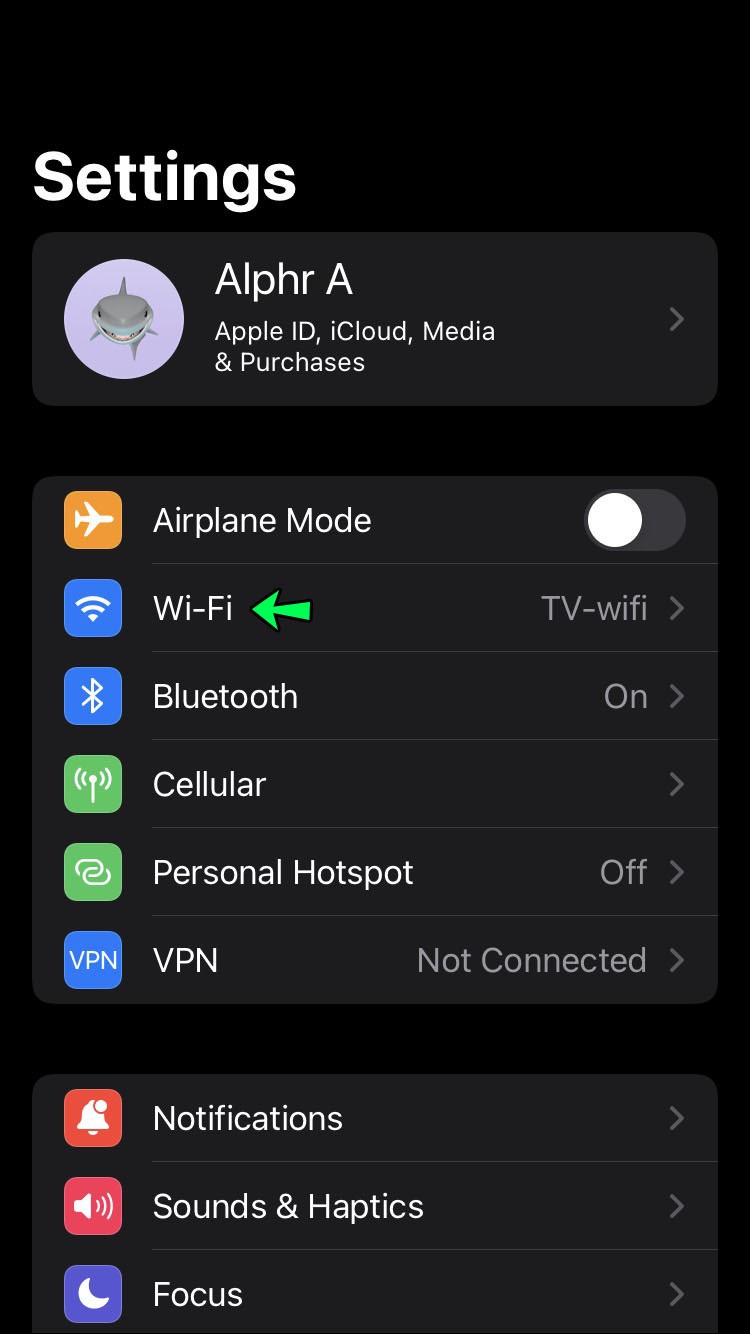
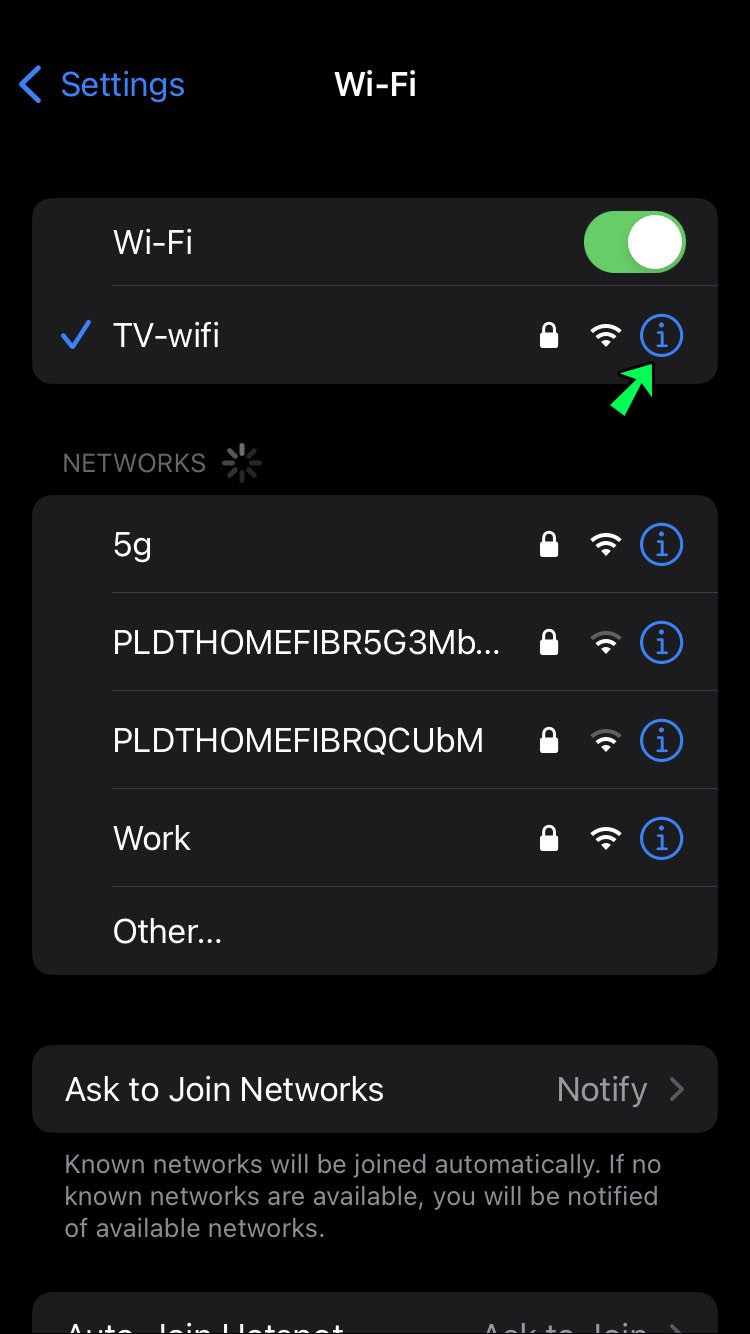
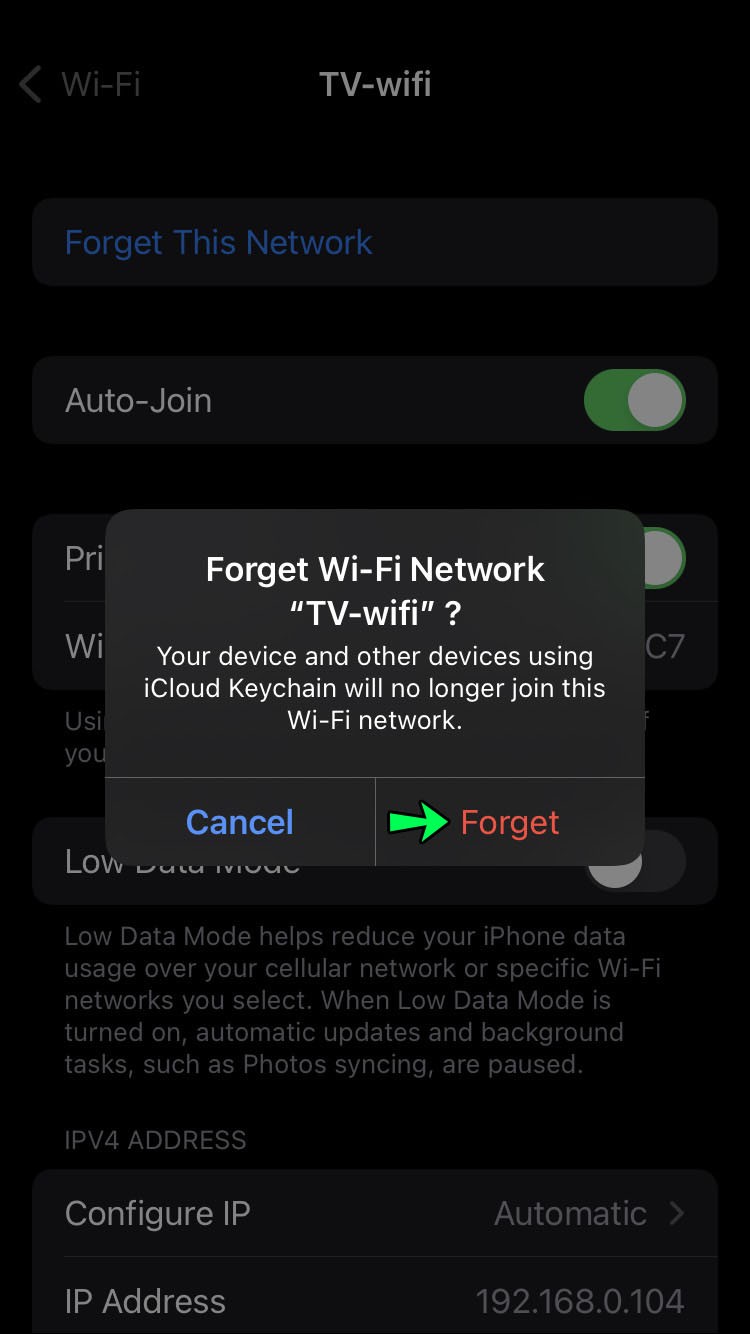
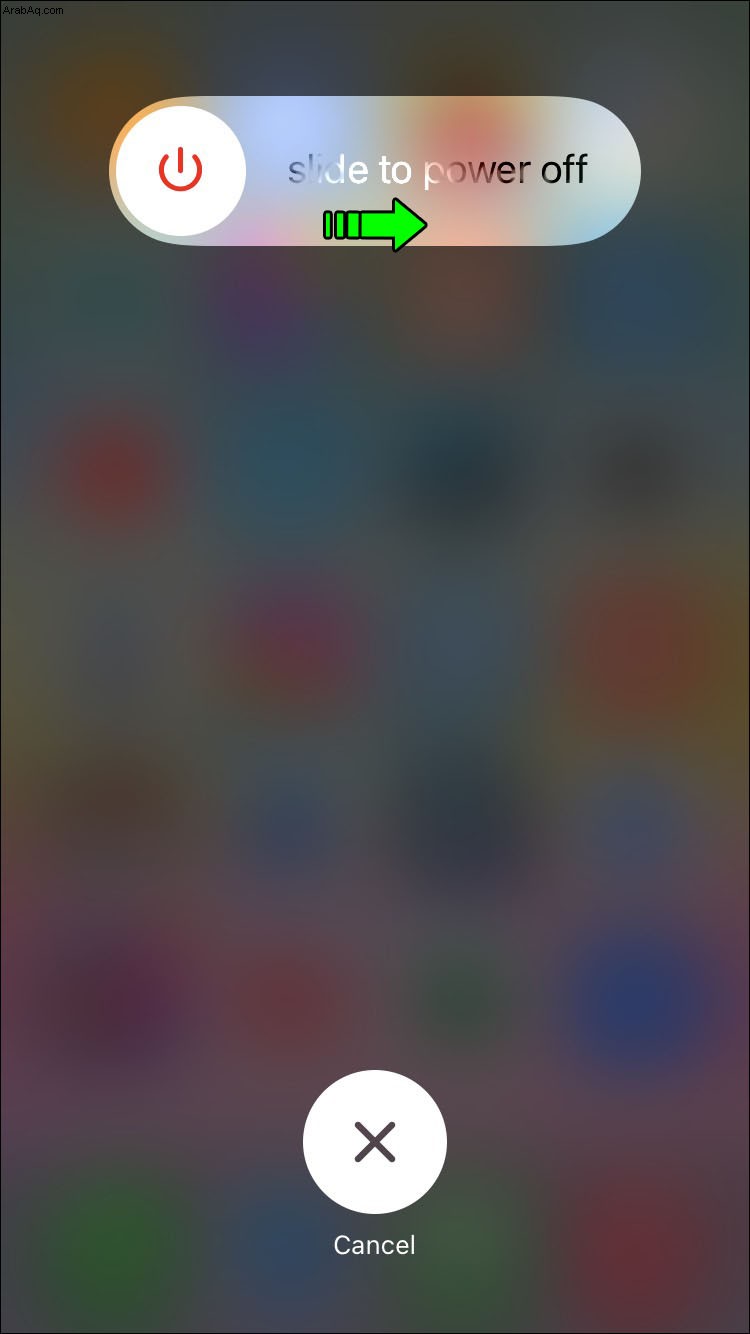
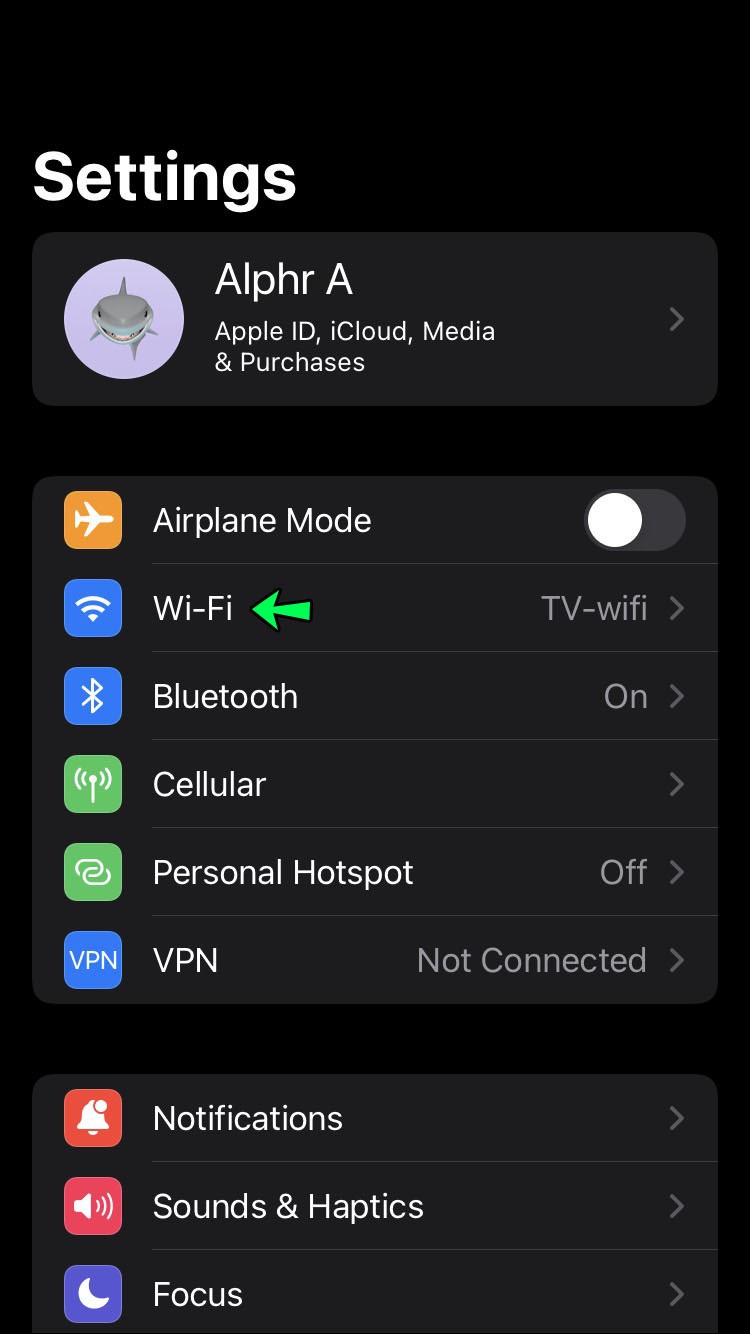
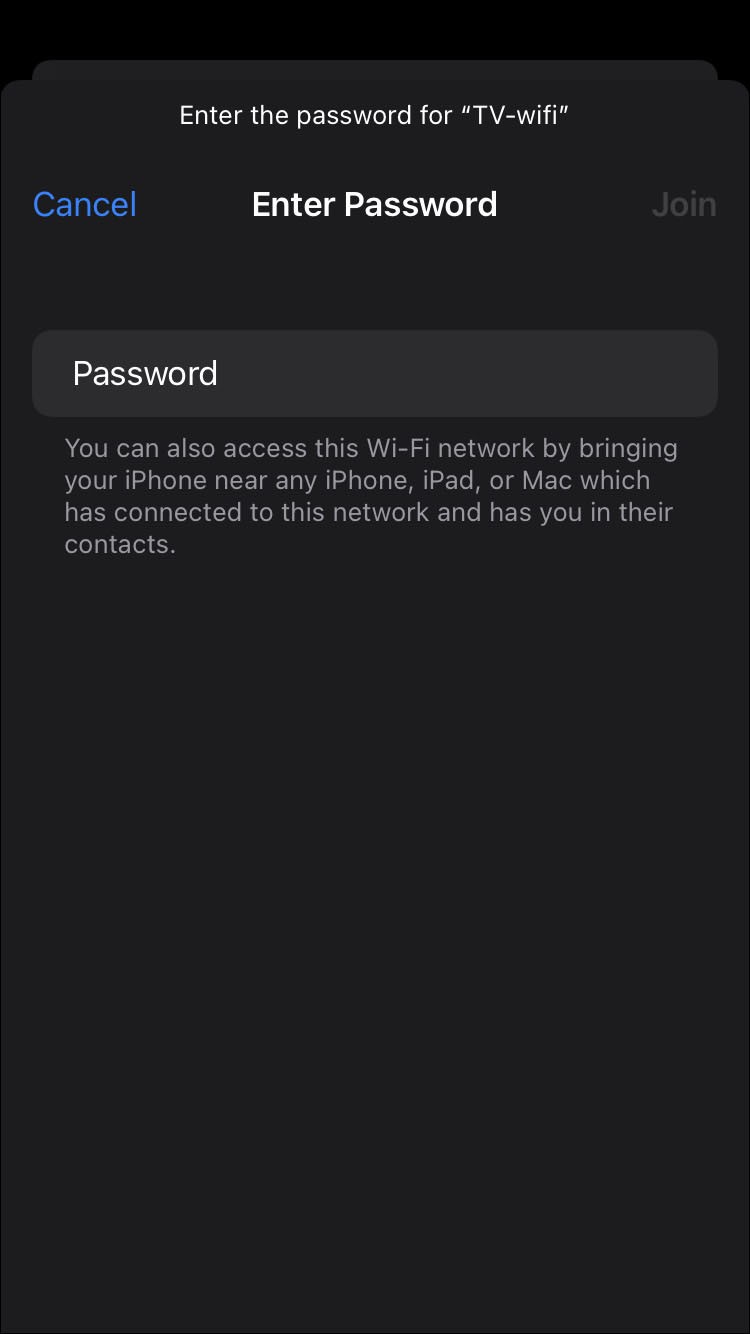
3. حاول إزالة حافظة هاتفك
إنها حقيقة أن بعض المواد المستخدمة في أغلفة الهاتف ، مثل المعدن ، يمكن أن تؤثر على استقبال إشارة Wi-Fi. للتحقق مما إذا كانت حالة هاتفك تؤثر على إشارتك أم لا ، مع إغلاق العلبة ، قم بإجراء اختبار أداء باستخدام خدمة عبر الإنترنت مثل Ookla Speed Test. ثم في نفس المكان ، مع وجود العلبة ، قم بإجراء الاختبار مرة أخرى. إذا كان أداء هاتفك أفضل بدون الجراب ، فهناك مشكلتك.
نظرًا لأن Ookla يطلب عددًا كبيرًا من الأذونات ، فإننا نقترح إلغاء تثبيته بعد الانتهاء من الاختبار.
كيفية تعزيز إشارة Wi-Fi لجهاز الكمبيوتر
جرب النصائح التالية لزيادة إشارة Wi-Fi على جهاز الكمبيوتر الخاص بك:
1. أعد تشغيل جهاز التوجيه وجهاز الكمبيوتر الخاص بك
أعد تشغيل جهاز التوجيه الخاص بك عن طريق إيقاف تشغيله لفترة ثم إعادة تشغيله. يتيح ذلك لجهاز التوجيه الخاص بك إنتاج إشارة Wi-Fi أقوى عن طريق تحديد القناة الأقل ازدحامًا لكل تردد. بمجرد إعادة التشغيل ، أعد تشغيل الكمبيوتر لتجديد اتصاله بالموجه.
2. القضاء على شبكة Wi-Fi Leeches
قد يحاول الرخيصون أو المتسللون الحاقدون أو الدخلاء الآخرون الاتصال بشبكة Wi-Fi الخاصة بك لتوفير المال أو القيام بما هو أسوأ. أفضل طريقة للحفاظ على هذه الأنواع في مكانها هي إخفاء SSID لجهاز التوجيه أو اسم شبكة Wi-Fi باستخدام طريقة "إخفاء الهوية". فقط الأشخاص الذين يكتبون اسم شبكتك سيجدونها. يوفر إخفاء المعرف الخاص بك حماية عامة للمودم الخاص بك.
يتم ذلك في إعدادات البرامج الثابتة عبر مشرف جهاز توجيه Wi-Fi. يختلف إعداد كل جهاز توجيه ، لذا استخدم الخطوات التالية كدليل عام حول كيفية القيام بذلك عبر جهاز التوجيه الخاص بك:
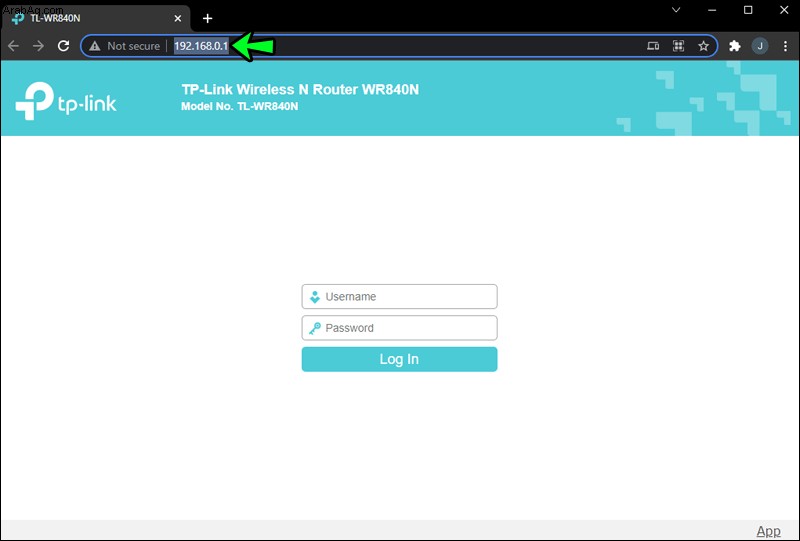

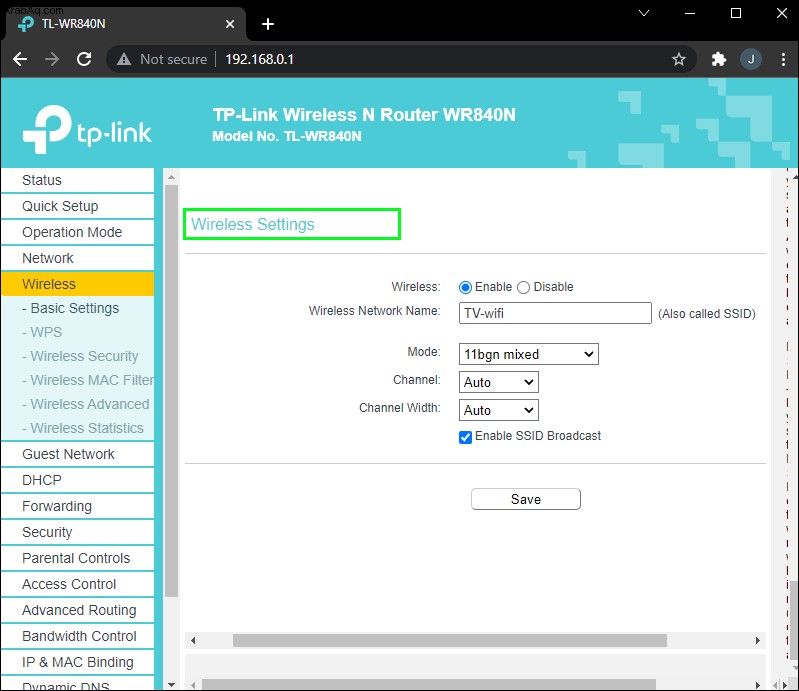
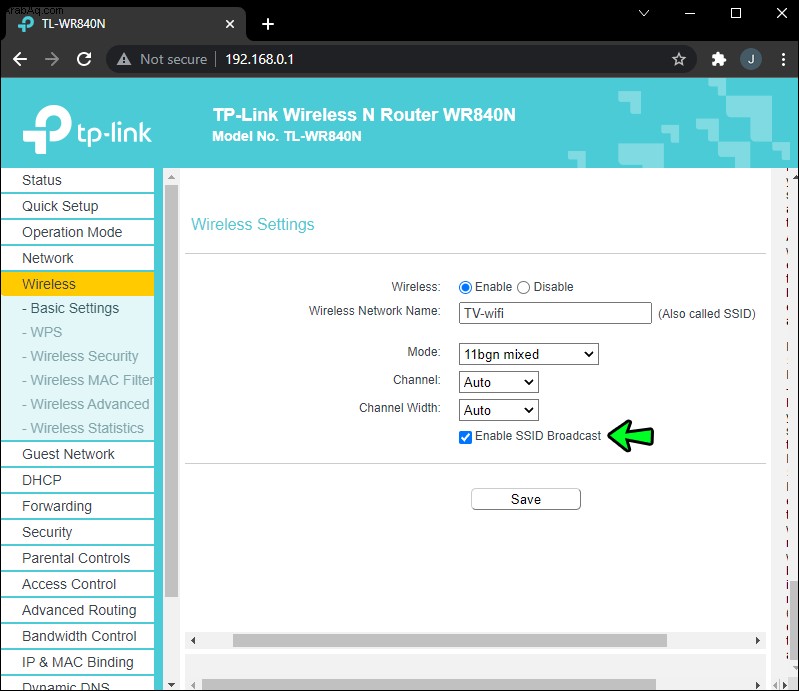
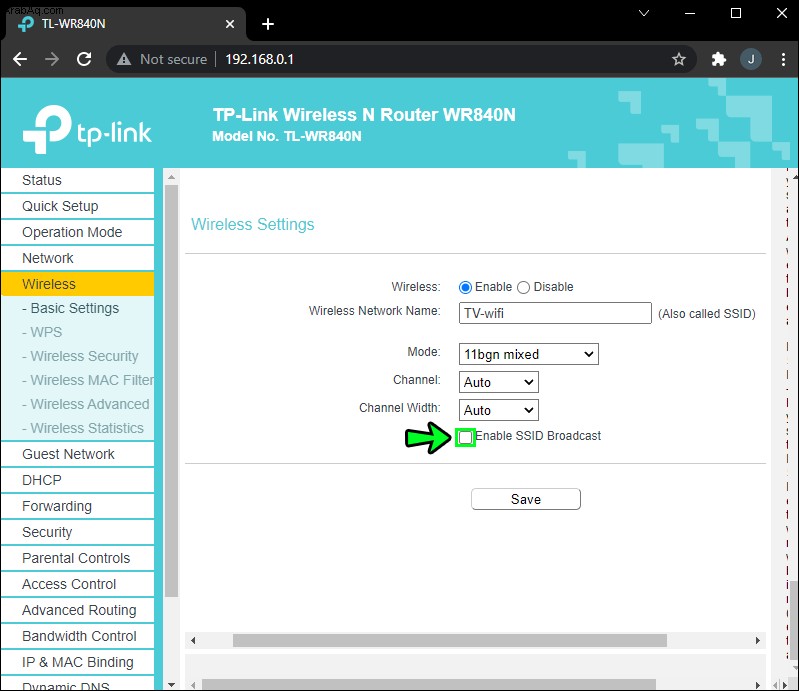
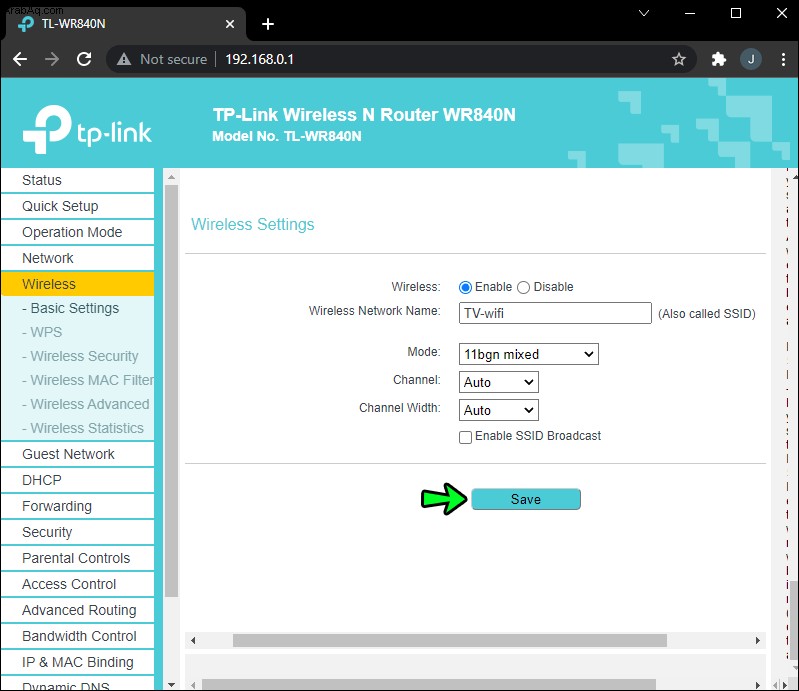
3. قم بتحديث البرنامج الثابت لجهاز التوجيه الخاص بك
ستساعد ترقية البرنامج الثابت جهاز التوجيه الخاص بك على العمل بشكل أفضل ودعم سرعات إنترنت أسرع. مدى سهولة أو صعوبة تنفيذ ذلك يعتمد على طراز جهاز التوجيه الخاص بك وطرازه. لحسن الحظ ، تتضمن العديد من الأجهزة الجديدة عملية التحديث عبر واجهة المسؤول ، لذا فإن الأمر يتعلق بتسجيل الدخول إلى مسؤول جهاز التوجيه والعثور على خيار الترقية.
كيف يمكن تعزيز إشارة Wi-Fi عبر الجدران؟
لا يمكنك فعل أي شيء حيال الجدران وسمكها وكيفية تأثيرها على إشارات Wi-Fi. ومع ذلك ، هناك بعض الأشياء التي يمكن القيام بها لتقوية إشارة Wi-Fi من خلالها ، وإليك بعض الأشياء:
1. قم بتغيير موضع جهاز التوجيه الخاص بك وإزالة البقع الميتة
لزيادة قوة شبكة Wi-Fi الخاصة بك للتغطية عبر منزلك بالكامل ، ضع في اعتبارك وضع جهاز التوجيه في مكان آخر. في بعض الأحيان ، يمكن أن يحدث تغيير بسيط في الموقع فرقًا. من الأفضل تثبيت جهاز التوجيه الخاص بك في مكان مركزي. ضع في اعتبارك ما يلي عند اكتشاف أفضل موضع:
الهدف هو وضعه في مكان ما به الكثير من المساحة المحيطة بحيث يمكنه إرسال إشارات قوية في جميع الاتجاهات.
2. حاول تثبيت مكرر Wi-Fi
يمكن أن يكون جهاز التوجيه موجودًا في مبنى كبير جدًا بحيث لا يوفر غطاءًا كافيًا. إذا كان الأمر كذلك ، ففكر في الاستثمار في مكرر أو موسع لشبكة Wi-Fi. كما يوحي الاسم ، يتلقى مكرر Wi-Fi إشارة Wi-Fi الحالية ويضخمها لتوسيع نطاقها إلى "المناطق الميتة" لشبكة Wi-Fi في جميع أنحاء المبنى.
من السهل جدًا تثبيتها. كل ما عليك فعله هو وضع مكرر في مكان يمكنك من خلاله استقبال إشارة Wi-Fi ، ثم توصيله بمصدر طاقة.
كيفية تعزيز إشارة Wi-Fi برقائق الألومنيوم
البديل الرخيص لمكررات وموسعات Wi-Fi هو استخدام رقائق الألومنيوم كعاكس لزيادة قوة الإشارة. يُعتقد أنه يعمل من خلال إعادة توجيه إشارة Wi-Fi عن طريق منعها من السير في اتجاه ما وإرسالها في اتجاه آخر.
كل ما عليك فعله هو:
وهناك لديك. اتصال Wi-Fi أقوى دون إنفاق سنت.
تعزيز إشارة Wi-Fi
يمكن أن تكون إشارة Wi-Fi الضعيفة مزعجة ، خاصة إذا كنت تحاول بث شيء ما أو القيام بشيء آخر يتطلب اتصالاً قويًا - مثل كل شيء تقريبًا. لحسن الحظ ، هناك الكثير من الأشياء التي يمكنك تجربتها لزيادة قوة الإشارة دون الحاجة إلى الاتصال بالدعم الفني.
تميل أفضل التقنيات لتعزيز الإشارة إلى أن تكون الأسهل. على سبيل المثال ، يمكن أن تؤدي إعادة تشغيل جهاز التوجيه والجهاز المتصل أو تغيير موضع جهاز التوجيه أو وضع الألومنيوم على هوائي جهاز التوجيه إلى تعزيز قوة الإشارة بشكل ملحوظ.
هل تعرف أي طرق أخرى مجربة ومختبرة لتعزيز إشارة Wi-Fi؟ أخبرنا عنها في قسم التعليقات.